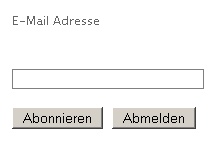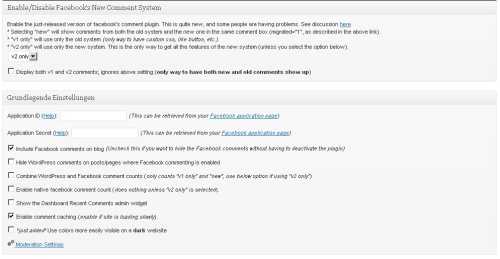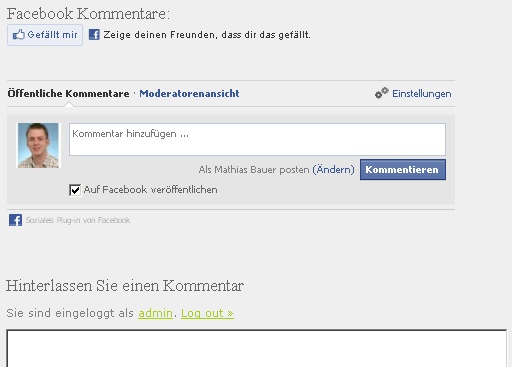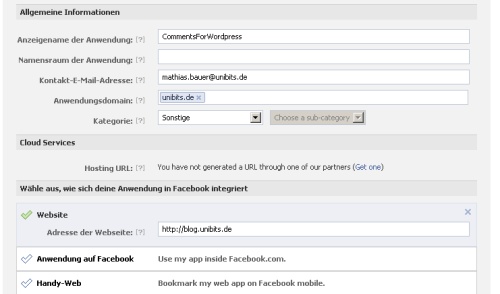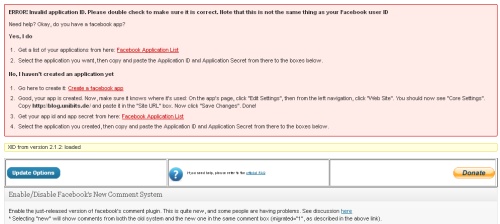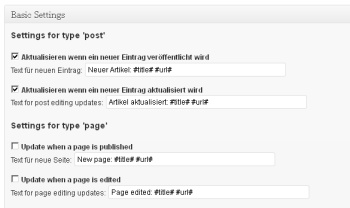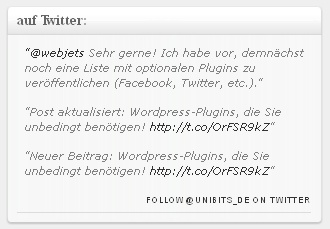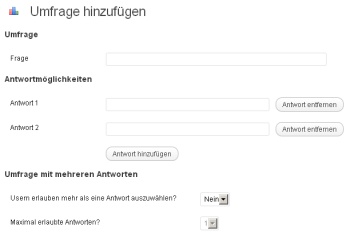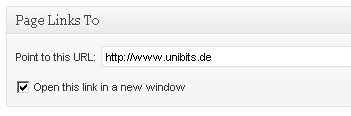PHPList – Weiterleitung zur eigenen An- und Abmeldebestätigungsseite
Wenn Sie PHPList als Newsletterlettersoftware einsetzen, ist Ihnen bestimmt auch schon aufgefallen, dass nach der An- oder Abmeldung zu Ihrem Newsletter der Benutzer zur Bestätigungsseite von PHPList weitergeleitet wird. Diesem Zustand kann man leicht Abhilfe verschaffen. Zunächst müssen Sie dazu Ihre eigene An- und Abmeldeseite erstellen. Die URL zu diesen Seiten tragen Sie dann an folgenden Stellen ein.
Die Anmeldebestätigungsseite wird an folgender Stelle in der Datei index.php eingetragen:
$res = header("Location: https://www.mbdus.de/?page=anmelden");
return $res;
}
und die Abmeldebestätigungsseite an folgenden Stellen:
if ($blacklist)
$res .= ' <h1>'.$GLOBALS["strYouAreBlacklisted"] ."</h1> ";
$res .= $GLOBALS["PoweredBy"].' ';
$res .= $data["footer"];
$res = header("Location: https://www.mbdus.de/?page=abmelden");
return $res;
$res .= ' '.$GLOBALS["strEnterEmail"].':<input type="text" name="unsubscribeemail" value="'.$email.'" size="40" />
';
$res = header("Location: https://www.mbdus.de/?page=abmelden");
if (!$email) {
$res .= "<input type="submit" name="unsubscribe" value="\"$GLOBALS[strContinue]\"" /> \n";
$res .= $GLOBALS["PoweredBy"];
$res .= $data["footer"];
$res = header("Location: https://www.mbdus.de/?page=abmelden");
return $res;
}
$res .= ' ';
$res .= ' '.$GLOBALS["PoweredBy"].' ';
$res .= $data["footer"];
$res = header("Location: https://www.mbdus.de/?page=abmelden");
return $res;
}
Außerdem wird in der Datei subscribelibe2.php im Ordner „admin“ die Anmeldungsbestätigungsseite an folgender Stelle eingetragen:
if ($subscribepagedata["thankyoupage"]) {
$thankyoupage = $subscribepagedata["thankyoupage"];
header('Location: https://www.mbdus.de/?page=anmelden');
}
else {
$thankyoupage = '<h3>'.$strThanks.'</h3>'. $strEmailConfirmation;
header('Location: https://www.mbdus.de/?page=anmelden');
}
Meine erste Anlaufstelle war bei diesem Problem die Seite spamcollect.com.
Wenn Ihnen die Lösung weitergeholfen hat, würde ich mich über ein „Like” oder einen Kommentar sehr freuen. Danke!